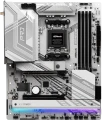Интерфейс M.2
Электрические (логические) интерфейсы, реализуемые через физические разъемы M.2 в материнской плате.
Подробнее о таких разъемах см. выше. Здесь же отметим, что они могут работать с двумя видами интерфейсов:
- SATA — стандарт, изначально созданный для жестких дисков. Обычно в M.2 поддерживается наиболее новая версия — SATA 3; однако даже она заметно уступает PCI-E по скорости (600 МБ/с) и функционалу (только накопители);
- PCI-E — наиболее распространенный современный интерфейс для подключения внутренней периферии (по другому NVMe). Подходит как для различных плат расширения (таких, как беспроводные адаптеры), так и для накопителей, при этом скорости PCI-E позволяют полностью реализовать потенциал современных SSD. Максимальная скорость обмена данными зависит от версии этого интерфейса и от числа линий. В современных разъемах M.2 можно встретить PCI-E версий 3.0 и 4.0, со скоростями около 1 ГБ/с и 2 ГБ/с на одну линию соответственно; а число линий может составлять 1, 2 или 4 (PCI-E 1x, 2x и 4x соответственно)
Конкретно же интерфейс M.2 в характеристиках материнских плат указывается по количеству самих разъемов и по типу интерфейсов, предусмотренном в каждом из них. К примеру, запись «3хSATA/PCI-E 4x» означает три разъема, способных работать как в формате SATA, так и в формате PCI-E 4x; а обозначение «1xSATA/PCI-E 4x, 1xPCI-E 2x» означает два разъема, один из которых работает как SATA или PCI-E 4x, а второй — только к
...ак PCI-E 2x.Версия интерфейса M.2
Версия интерфейса M.2 определяет как максимальную скорость передачи данных, так и поддерживаемые устройства, которые допускается подключать через физические разъемы M.2 (см. соответствующий пункт).
Версия интерфейса M.2 в характеристиках материнских плат обычно указывается по количеству самих разъемов и по ревизии PCI-E, предусмотренной в каждом из них. К примеру, запись «3х4.0» означает три разъема, способных работать с поддержкой PCI-E 4.0; а обозначение «2x5.0, 1x4.0» означает трио разъемов, два из которых поддерживает PCI-E 4.0, а еще один — PCI-E 5.0.
USB A 5Gbps (3.2 gen1)
Количество
коннекторов USB 3.2 gen1, предусмотренных на материнской плате.
USB-коннекторы (всех версий) используются для подключения к «материнке» портов USB, расположенных на внешней стороне корпуса (обычно на передней панели, реже сверху или сбоку). Специальным кабелем такой порт соединяется с коннектором, при этом один коннектор, как правило, работает только с одним портом. Иными словами, количество коннекторов на материнской плате соответствует максимальному количеству корпусных разъемов USB, которые можно с ней использовать. При этом отметим, что в данном случае речь идет о традиционных разъемах USB A; коннекторы под более новые USB C упоминаются в характеристиках отдельно.
Что же касается конкретно версии USB 3.2 gen1 (ранее известной как USB 3.1 gen1 и USB 3.0), то она обеспечивает скорость передачи данных до 4,8 Гбит/с и более высокую мощность питания, чем более ранний стандарт USB 2.0. В то же время технология USB Power Delivery, позволяющая достигать мощности питания до 100 Вт, как правило, не поддерживается коннекторами этой версии под USB A (хотя может реализовываться в коннекторах под USB C).
Аудиочип
Модель аудиочипа (модуля для обработки и вывода звука), установленного на материнской плате. Данные о точном названии звукового чипа будут полезны при поиске подробной информации о нем.
Современные «материнки» могут оснащаться довольно продвинутыми аудиомодулями, с высоким качеством звука и обширными возможностями, что делает их подходящими даже для геймерских и мультимедийных ПК (хотя для профессиональной работы со звуком все равно, скорее всего, понадобится отдельная звуковая карта). Вот наиболее популярные из современных аудиочипов:
Realtek ALC887,
Realtek ALC892,
Realtek ALC1150,
Realtek ALC1200,
Realtek ALC1220,
Realtek ALC4050,
Realtek ALC4080,
Supreme FX.
USB 2.0
Количество разъемов USB 2.0, установленных на задней панели материнской платы.
Напомним, USB является самым популярным современным разъемом для подключения различной внешней периферии — от клавиатур и мышей до специализированного оборудования. А USB 2.0 — это самая старая из актуальных на сегодня версий данного интерфейса; она заметно уступает более новой USB 3.2 как по скорости (до 480 Мбит/с), так и по мощности питания и дополнительному функционалу. С другой стороны, даже таких характеристик нередко бывает достаточно для нетребовательной периферии (вроде тех же клавиатур/мышей); а устройства более новых версий вполне можно подключать к разъемам этого стандарта — хватило бы мощности питания. Так что данная версия USB все еще встречается в современных материнских платах, хотя новых моделей с разъемами USB 2.0 выпускается все меньше.
Отметим, что помимо разъемов на задней панели, USB-подключение могут обеспечивать и коннекторы на самой плате (точнее, порты на корпусе ПК, подсоединенные к таким коннекторам). Подробнее об этом см. ниже.
USB A 5Gbps (3.2 gen1)
Количество собственных разъемов USB 3.2 gen1, предусмотренных на задней панели материнской платы. В данном случае подразумеваются традиционные, полноразмерные порты типа USB A.
Версия
USB 3.2 gen1 (ранее известная как USB 3.1 gen1 и USB 3.0) является непосредственной наследницей и дальнейшим развитием интерфейса USB 2.0. Основными отличиями являются увеличенная в 10 раз максимальная скорость передачи данных — 4,8 Гбит/с — а также более высокая мощность питания, что важно при подключении нескольких устройств к одному порту через разветвитель (хаб). При этом к такому разъему можно подключать периферию и других версий
Чем больше разъемов предусмотрено в конструкции — тем больше периферийных устройств можно подключить к материнке без использования дополнительного оборудования (USB-разветвителей). На рынке можно встретить платы, имеющие на задней панели
более 4 портов USB 3.2 gen1. При этом отметим, что помимо разъемов на задней панели, USB-подключение могут обеспечивать и коннекторы на самой плате (точнее, порты на корпусе, подсоединенные к таким коннекторам). Подробнее об этом см. ниже.
USB A 10Gbps (3.2 gen2)
Количество собственных разъемов USB 3.2 gen2, предусмотренных на задней панели материнской платы. В данном случае подразумеваются традиционные, полноразмерные порты типа USB A.
Версия
USB 3.2 gen2 (ранее известная как USB 3.1 gen2 и просто USB 3.1) является дальнейшим развитием USB 3.2 после версии 3.2 gen1 (см. выше). Данный стандарт обеспечивает скорость подключения до 10 Гбит/с, а для питания внешних устройств в таких разъемах может предусматриваться технология USB Power Delivery (см. ниже), позволяющей выдавать до 100 Вт на устройство (впрочем, поддержка Power Delivery не является обязательной, ее наличие стоит уточнять отдельно). Традиционно для стандарта USB, данный интерфейс обратно совместим с предыдущими версиями — проще говоря, к такому порту можно без проблем подключить устройство с поддержкой USB 2.0 или 3.2 gen1 (разве что скорость работы будет ограничиваться возможностями более медленной версии).
Чем больше разъемов предусмотрено в конструкции — тем больше периферийных устройств можно подключить к материнке без использования дополнительного оборудования (USB-разветвителей). В отдельных моделях материнских плат количество портов данного типа составляет
5 и даже более. При этом отметим, что помимо разъемов на задней панели, USB-подключение могут обеспечивать и коннекторы на самой плате (точнее, порты на корпусе, подсоединенные к таким коннекторам). Подробнее об этом см. ниже.
Разъемов питания кулеров
Количество разъемов для питания кулеров и вентиляторов, предусмотренных в материнской плате. К такому разъему обычно подключается кулер процессора, также от «материнки» могут запитываться вентиляторы других компонентов системы — видеокарты, корпуса и т. п.; иногда это удобнее, чем тянуть питание напрямую от БП (как минимум можно уменьшить количество проводов в корпусе). Многие современные платы оснащаются
4 и более разъемами этого типа.
Chassis/Water Pump Fan 4-pin
Коннектор, отвечающий за подключение дополнительных кулеров во благо более лучшего охлаждения компонентов внутри системного блока. Чаще всего размещается на краях материнской платы — ближе к фронтальной стороне и потолку «системника». Выполнен по четырёхконтактной схеме.